Como restaurar as cores padrões da visualização 3D de um projeto no AltoQi Builder?
A plataforma AltoQi Builder possibilita ao projetista visualizar o modelo projetado em 3D, sendo possível visualizar a edificação como um todo ou apenas um pavimento.
Uma das modificações permitidas pelo programa AltoQi Builder é a alteração das cores utilizadas nos elementos de projeto, como já ensinado no artigo Como alterar a cor dos elementos na visão 3D?. Porém, após realizar alterações nestas cores, pode ser do desejo do usuário restaurar as cores default dos elementos 3D. Para isso, proceda da seguinte forma:
- Feche o projeto, caso este estiver aberto no programa AltoQi Builder;;
- Localize a pasta do projeto em seu computador, como indicado no artigo Como localizar a pasta onde o projeto está salvo?, e acesse a pasta _DADOS_;
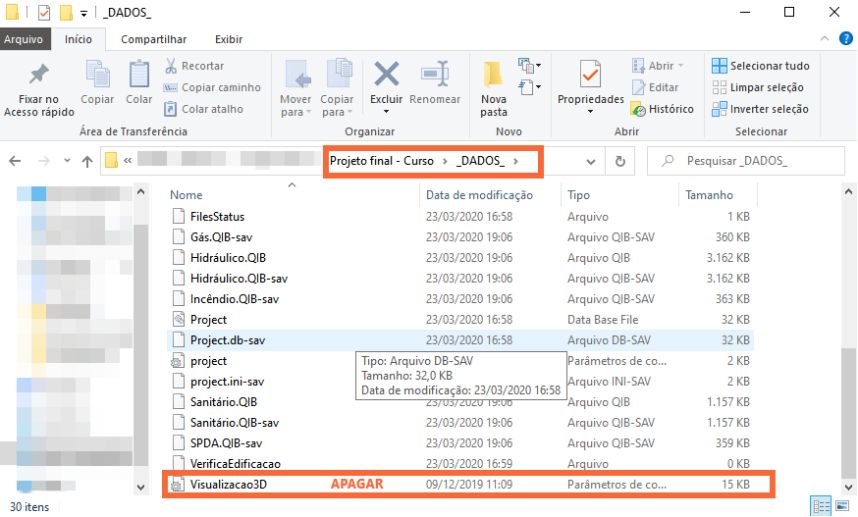
- Apague o arquivo Visualizacao3D;
- Abra o projeto novamente e gere a Visão 3D do projeto novamente. Desta forma, serão utilizadas novamente as cores default para os elementos na visualização 3D.
Caso o procedimento deste artigo não retorne às cores padrão, pode ser que o arquivo da instalação do programa necessite ser restaurado. Nesses casos, recomenda-se o acompanhamento do artigo Como restaurar as cores padrões da visualização 3D da plataforma AltoQi Builder?.
![Brand Vertical-PRINCIPAL-1.png]](https://suporte.altoqi.com.br/hs-fs/hubfs/Brand%20Vertical-PRINCIPAL-1.png?width=70&height=63&name=Brand%20Vertical-PRINCIPAL-1.png)